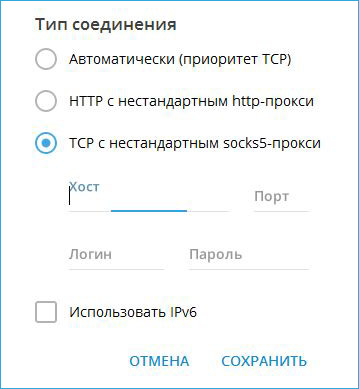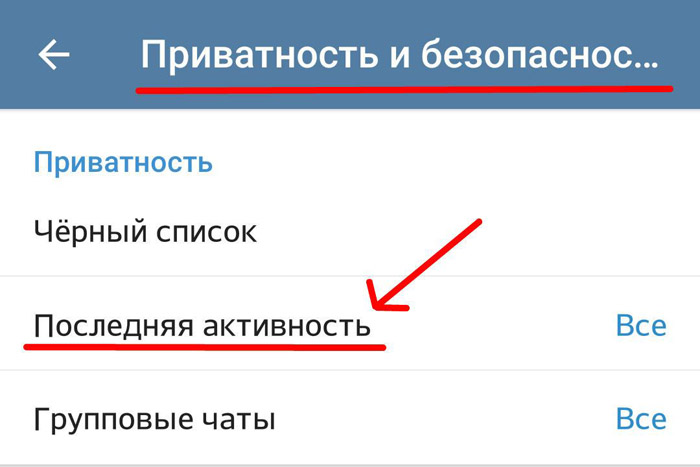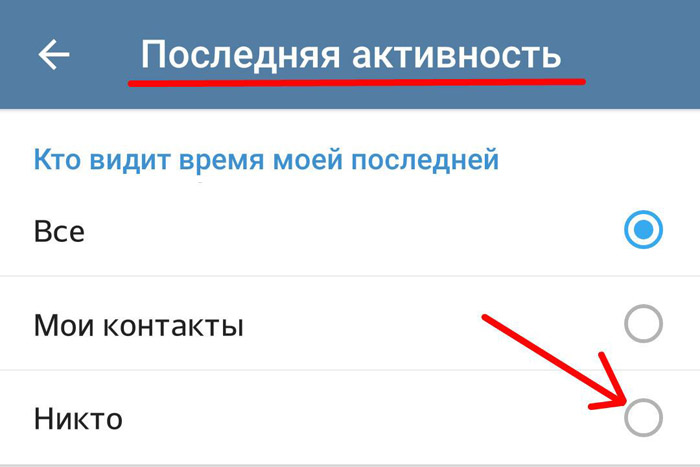- Настройки в телеграмме
- Изменение дизайна
- Усиление защиты аккаунта
- Последняя активность
- Черный список Telegram
- Самоуничтожение Телеграмм аккаунта
- Синхронизация данных
- Звонки в Телеграмме
- Правильная настройка Telegram
- Настройка времени
- Настраиваем прокси
- Настройки приватности
- Микрофон
- Оптимальные настройки приватности Телеграмм
- Конфиденциальность в мессенджере
- Номер телефона
- Последняя активность
- Фотография профиля
- Звонки
- Пересылка сообщений
- Группы и каналы
- Как настроить Телеграмм под себя?
- Загрузка и регистрация
- Параметры мессенджера
- Основные настройки
- Конфиденциальность
- Оформление
Настройки в телеграмме

Изменение дизайна
Настройки стандартного графического интерфейса могут быть не привычны многим пользователям. Вы всегда можете устанавливать и удалять темы в Телеграмм-аккаунте, для этого мы рекомендуем вам следующий каталог тем: Desktop themes channel, Android themes channel.
Усиление защиты аккаунта
Повысить уровень безопасности телеграмм аккаунта можно перейдя в настройки приложения бесплатного мессенджера. Далее можно настроить и редактировать следующие параметры в разделе конфиденциальность: время отображения последней активности, список заблокированных пользователей, код-пароль и двухэтапная аутентификация, самоуничтожение учетной записи, настройка Telegram passport, синхронизация контактов, доступ звонить вам, просмотр ссылок в секретных чатах.
Последняя активность
Эта функция отвечает за видимость вашего присутствия или отсутствия в сети Telegram, предназначенная для других пользователей мессенджера. На выбор вам предоставляется 3 действующих режима:
- Отображать всем.
- Моим контактам.
- Скрывать от всех. При выборе этого режима вы можете добавить исключение одному или нескольким юзерам. Нажав на кнопку «Добавить», выберите контакты из вашей записной книжки Telegram.
Важно знать! Скрыв информацию о прибывании в телеграмме от конкретного юзера, вы также не сможете посмотреть активность его аккаунта. Отображаться будет лишь приближенное значение: Был(а) недавно, на этой неделе, давно, в этом месяце.
Черный список Telegram
Наверняка вам хоть раз написывал или названивал в телеграмм мессенджере неприятный человек, после чего вы «кидали» его в спам, тем самым блокируя доступ к общению, звонкам, просмотру профиля. Если вы случайно ограничили доступ или желаете возобновить переписку с давним обидчиком перейдите в раздел Настройки — Конфиденциальность — Черный список и, удерживая палец на контакте, кликните на «Разблокировать«. При желании занести пользователя в черный список нажмите на «+» и укажите контакты.
Самоуничтожение Телеграмм аккаунта
Автоматическое удаление учетной записи очень стало очень востребованным в использовании социальных сетей и мессенджеров. Это помогает обезопасить себя от дополнительных проблем при потере телефона, сим-карты или потери пароля от учетной записи. Для удаления вам потребуется не заходить в Telegram на всех устройствах более 1, 3, 6 месяцев или 1 года, в зависимости от установленого параметра. При деактивации аккаунта стираются все данные о платежах, контактах, переписок со всеми входящими текстовыми сообщениями и медиафайлами, а также настройки профиля.
Синхронизация данных
Включив данную функцию, передвинув ползунок, контакты с вашего телефона будут импортироваться в базу данных телеграмм аккаунта и будут объеденены для быстрого поиска нужного вам человека. С одной стороны это очень удобно, а с другой — нет, т.к. возможен вход в мессенджер с чужого устройства, после чего возникнет неразбериха. В связи с этим советуем вам всегда отключать эту функцию.
Звонки в Телеграмме
С выходом нового обновления в начале 2018 года в Telegram появилась новая функция — голосовой вызов. Потоковая передача надежно защищена сквозным шифрованием, убедиться в этом вы можете спросив собеседника о появившихся иконках (emoji) в правом верхнем углу и сверить их со своими. Полное сходство гарантирует безопасное общение без возможности прослушивания.
Рекомендуем ознакомиться с дополнительными материалами, для дополнительных изменений в телеграмм аккаунте:
Источник
Правильная настройка Telegram
«Телеграмм» является одним из самых популярных настольных мессенджеров во всём мире. Внутри этой программы спрятано множество расширенных функций, настроив которые, вы сможете с большим комфортом разговаривать и переписываться со своими друзьями. В статье будут описаны настройки настольного «Telegram» как на устройствах Андроид, так и на IOS.
Настройка времени
Если в «Телеграмме» установлено неправильное время, то, в первую очередь, обратите внимание на время и дату непосредственно на самом гаджете. Если вы заметили ошибку, то её необходимо исправить. Если это не помогло, то нужно проверить правильность определения вашего местоположения по IP. Для этого существует множество различных сервисов. При неправильном отображении города обратитесь к провайдеру.
Настраиваем прокси
Если вы хотите иметь анонимность своего профиля, то настройте прокси. Эта функция доступна как на компьютерных устройствах, так и на Андроиде.
Чтобы получить доступ в приложение через прокси, нужно осуществить настройку SOCKS5. Снизу будет дана пошаговая инструкция по установке нового Ай-Пи адреса.
- Откройте программу.
- Зайдите в «Settings» – «Расширенные».
- Далее, вам необходимо поменять тип соединения на TCP с нестандартным socks5-прокси.
- Укажите адрес прокси-сервера и нужный порт. Желательно использовать американский, немецкий и английский адреса.
- Поставьте галочку снизу и сохраните.
Таким образом, вы узнали, как поменять свой IP-адрес и разобрались в настройках анонимности.
Настройки приватности
Разработчики «Телеграмма» хорошо позаботились о настройках приватности. Если вы хотите скрыть время своего последнего посещения, а также статус онлайн, то проделайте следующие действия. Данная функция доступна и владельцам Андроида.
- Зайдите в меню установок настроек.
- Открываем пункт «Приватность и безопасность».
- Заходим в раздел «Последняя активность».
- Если вы хотите, чтобы ваше последнее посещение видели только ваши контакты, то выберите соответствующий параметр. Если же вы хотите, чтобы ни один человек не видел времени вашей активности, то поставьте галочку на слове «Никто».
- Нажмите на «Сохранить» внизу страницы.
Микрофон
При использовании программы нужно должным образом отнестись к настройке микрофона. Если вы хотите, чтобы присланное вам голосовое сообщение никто, кроме вас, не услышал, займитесь настройкой опции «Поднеси к уху». Включив её, вы сможете слушать голосовое сообщение, приложив телефон к уху, при этом его никто, кроме вас, не услышит, так как оно будет звучать не очень громко, но комфортно для вас.
Прочитав статью, вы узнали о разных опциях настольной версии «Telegram», а именно, как настроить «Телеграмм», как настраивать время. Также разобрались с установкой функции «Поднеси к уху». Надеемся, что после прочтения статьи у вас не осталось вопросов. Если же они у вас есть, то пишите их в комментариях. Ответы на них будут даны в кратчайшие сроки. Также будем благодарны за лайк и репост.
Источник
Оптимальные настройки приватности Телеграмм
Настройки приватности Телеграмм – это параметры удобного управления мессенджером! Вы можете выбрать, кто будет вам звонить, смотреть ваши аватары и пересылать сообщения – это очень важный этап персонализации профиля.
Конфиденциальность в мессенджере
Без долгих предисловий начнем рассказывать, как изменить настройки приватности в Телеграмме. Сначала отыщем соответствующее меню:
- Откройте мессенджер;
- На Айфоне кликните на шестеренку на нижней панели;
- На Андроиде нажмите на три полоски наверху слева и перейдите к шестеренке;
- Откройте раздел «Конфиденциальность».
Именно здесь, в одноименном подразделе и доступна настройка конфиденциальности в Телеграм! Давайте пройдемся по каждому пункту и выставим определенные параметры для комфортной работы в мессенджере.
Номер телефона
В этом вкладке вы можете выбрать, кто видит ваш номер телефона (в описании профиля). Да-да, можно скрыть личный мобильный, чтобы некоторые пользователи не смогли на него позвонить! Общение производится исключительно посредством аккаунта в мессенджере.
Вы можете выбрать следующие категории:
- Все видят номер телефона. Можно добавить пользователей в список исключений, они не смогут посмотреть данные в любом случае.
- Никто не видит. Дополнительно настраивайте, кто может найти вас по мобильному (только люди, сохранившие ваш телефон в книгу контактов или те, кого вы сами добавили в телефонную книгу). Также можно выбрать исключения – эти люди всегда будут иметь возможность посмотреть номер.
- Только ваши контакты знают мобильный. Настройте исключения – кому всегда показывать, а кому не показывать никогда.
Первый шаг в поисках ответа на вопрос, как настроить конфиденциальность в Телеграмме, сделан! Это очень важная опция, которую нельзя недооценивать.
Последняя активность
В этом разделе можно установить параметры просмотра времени, когда вы последний раз заходили в сеть. Вместо точной даты и времени пользователи увидят «Был недавно/на этой неделе/в этом месяце».
Настройки приватности в Телеграмме предполагает возможность выбора. Кто видит, когда вы были в сети?
- Все пользователи
- Никто
- Люди из телефонной книги
Дополнительно настраивается список исключений – те, кто всегда знают время последнего посещения или наоборот, никогда не смогут просмотреть эту информацию.
Не забывайте! Если вы скрыли от людей последнюю активность, сами также не сможете посмотреть, когда пользователи были онлайн последний раз.
Фотография профиля
Здесь все просто! Эта настройка конфиденциальности Телеграмм нужна, чтобы скрыть фотографию профиля. Вы можете выбрать, кому разрешается смотреть на аватары – всем или только людям из списка контактов.
Также доступен выбор пользователей-исключений.
Звонки
Настройки анонимности в Телеграмме предполагают возможность выбора, кто будет звонить вам через мессенджер – все, никто или люди из телефонной книги. Про список исключений вы уже все знаете!
Также в этом разделе можно включить peer-to-peer для всех пользователей, контактов или отключить полностью. Эта выключить технологию, звонки будут идти через сервера мессенджера. Качество звука может ухудшиться, но собеседник не узнает ваш IP-адрес.
На Айфоне есть дополнительная возможность включить интеграцию со звонками iOS, эта опция позволяет показывать вызовы из мессенджера на экране блокировки и в общей истории вызовов.
Пересылка сообщений
Очень интересная опция! Когда другой пользователь отправляет сообщение, полученное от вас, указывается имя автора. Имя может быть кликабельным или нет!
Если вы не хотите, чтобы на ваш аккаунт ссылались, выбирайте вариант «Никто» или «Мои контакты». Если готовы открыть ссылку на профиль, выбирайте «Все».
Разумеется, можно настроить список исключений.
Группы и каналы
В этом блоке вы можете выбрать, кто приглашает вас в группы и каналы – все или пользователи из телефонной книги.
Вот как выбрать, настроить и как убрать настройки приватности в Телеграмме – управляйте мессенджером на свое усмотрение!
Источник
Как настроить Телеграмм под себя?
Как настроить Телеграмм оптимальным образом, чтобы было удобно пользоваться, приятно общаться? Мессенджер обладает широчайшим функционалом, поэтому вы сможете детально выставить параметры для комфортной работы!
Загрузка и регистрация
Как бы банально не звучало, настройка Telegram начинается с установки! Пока вы не загрузите мессенджер, описываемые ниже параметры не станут доступными. Поэтому приступим к загрузке приложения!
Вы можете скачать мессенджер совершенно бесплатно (он адаптирован на русский язык) на компьютер и смартфон.
- macOS – ищите одноименное приложение в магазине App Store;
- Windows – переходите на официальный сайт и загружайте по ссылке;
- Android – нужная программа есть в магазине Гугл Плей Маркет;
- iPhone – мессенджер можно скачать через Эпстор.
На официальном сайте есть ссылки для всех операционных систем и устройств (не только Виндовс).
Для загрузки достаточно нажать на соответствующую кнопку и дождаться скачивания приложения. Теперь берем в руки смартфон и начинаем первую и самую важную настройку Телеграмма, создаем профиль (или заходим в учетную запись).
- Нажмите на кнопку «Продолжить на русском» , если такая есть, после чего кликните по значку «Начать работу» ;
- Введите в специальное окно номер телефона и дождитесь СМС с кодом подтверждения, который также нужно вписать в открывшееся поле;

- Дайте системе разрешение на доступ к книге контактов, микрофону и камере – запросы появятся на экране автоматически.
Если ранее у вас не было учетной записи, на экране появится окно ввода имени и фамилии. Если профиль уже зарегистрирован на соответствующий номер телефона, этот шаг автоматически будет пропущен.
А теперь переходим к продвинутым настройкам Телеграм! Учетная запись создана, нужно поработать над важными параметрами и персонализировать профиль.
Параметры мессенджера
Найти нужное меню достаточно просто – на Айфоне вы увидите шестеренку на нижней панели, настройки Телеграмм на Андроиде находятся в меню слева, достаточно нажать на иконку с тремя полосками. Описываемый далее функционал в целом совпадает на обеих операционных системах.
Основные настройки
Начнем с имени, аватара и никнейма? Это обложка вашего профиля, то, что сразу бросается в глаза. Именно по фотографии и имени вас будут узнавать, к вам будут обращаться. Откройте настройки.
Нажмите на кнопку редактирования в верхнем правом углу на основном экране настроек Телеграмма. Откроется новое меню:
- Кликните на кружок со значком фотоаппарата, чтобы загрузить фото – можно выбрать вариант из галереи или сделать снимок встроенной камерой;

- Под аватаром есть строки для имени и фамилии – можете указать настоящую или вымышленную информацию (фамилию можно не заполнять);
- Чуть ниже находится поле «О себе» . Сюда можно вписать личную информацию – город проживания, возраст, сферу рабочих интересов, данные о хобби или иные интересные подробности;
- В поле «Имя пользователя» вы можете выбрать никнейм. Это уникальное имя, начинающееся с символа @ , оно служит для быстрого поиска и идентификации.
В этом же разделе можно сменить прикрепленный номер телефона и добавить новый аккаунт к старому номеру, но пока эти функции вам вряд ли потребуются.
Сразу заходим во вкладку «Язык», если ранее не поменяли его на русский – и выбираем нужное значение!

Конфиденциальность
Следующий этап настройки Телеграм – раздел «Конфиденциальность» . Уделите ему особое внимание!
Вы можете выбрать, кто будет видеть:
- Номер телефона
- Последнюю активность (когда вы заходили в сеть)
- Фотографию профиля
- Кто сможет звонить
- Кто будет пересылать сообщения
- Кто сможет приглашать в группы и каналы
Настраивайте группы пользователей для каждой опции отдельно! Выбирайте, кто будет или не будет иметь доступ к определенным действиям.
В этой вкладке можно добавить облачный пароль для двухфакторной аутентификации или установить код-пароль для входа в приложение.
Чуть ниже вы увидите иконку «Контакты» . Войдите в меню, оно важно для корректной настройки Телеграма.
- Активируйте опцию синхронизации контактов, если хотите, чтобы в мессенджер были перенесены данные из телефонной книги;
- Включите опцию подсказки людей при поиске, чтобы быстро видеть в выдаче пользователей, которым часто пишете.
Оформление
Следующая часть ответа на вопрос, как настроить Telegram наилучшим образом будет самой интересной. Можно поработать над оформлением! Открывайте вкладку «Настройки чатов»
- Выберите одну из предустановленных тем или создайте цветовую палитру сами;
- Загрузите фон для чатов из галереи или воспользуйтесь встроенной библиотекой;
- Определите размер текста, углы блоков с сообщениями и включите/ отключите ночную тему;
- При желании можно даже поменять иконку приложения.

Но и это еще не все! Вы хотите знать, как настроить Телеграмм под себя, поэтому нельзя обделить вниманием раздел «Уведомления» . Для комфортной работы в мессенджере жизненно важно выбрать верные параметры оповещений.

Вы можете самостоятельно определить, какой звук будет проигрываться при входящих сообщениях из чатов, групп и каналов. Для каждой группы можно настроить исключения.
Также можете управлять счетчиком на иконке – от вашего решения зависит, будете ли вы видеть число новых сообщений.
Если вы знаете, как настроить Телеграм – вы будете наслаждаться каждой минутой использования мессенджера. Поверьте, это действительно крутое и функциональное приложение, поэтому его изучению стоит уделить несколько минут!
Источник